Q&A情報
「自動ログオン設定プログラム」のインストール方法 (770A/770B/770C/570A/570B/570C)
文書番号:101527
最終更新日:2006/8/8 10:10
ご質問
Prius Deck 770A/770B/770C/570A/570B/570C で、「自動ログオン設定プログラム」をインストールする方法を教えてください。
回答
ここでは、「自動ログオン設定プログラム」のインストール方法を説明します。
●操作手順
- Windows(ウィンドウズ)が起動している状態で、「アプリケーションCD(シーディー) Disk(ディスク)1」をCDドライブに挿入します。
「アプリケーションインストールメニュー」が起動します。 - 「自動ログオン設定プログラム」がインストールされていない場合、自動的に「自動ログオン設定プログラム」の項目にチェックがついています。
「自動ログオン設定プログラム」以外のチェックは外し、[インストール]をクリックします。
【補足】
「アプリケーションインストールメニュー」起動時に、「自動ログオン設定プログラム」にチェックが入っていない場合、「自動ログオン設定プログラム」がインストールされている可能性があります。
既にインストールされている場合、「変更」、「修復」、「削除」の選択となり、新規インストール作業ができません。その場合は、インストール作業は必要ありません。
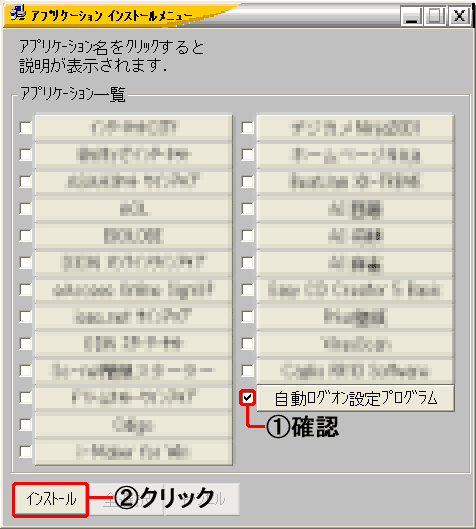
「自動ログオン設定プログラムのインストールを開始します」が表示されます。
- [OK]をクリックします。
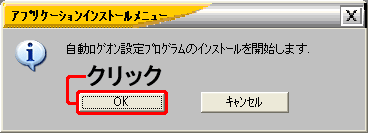
「自動ログオン設定プログラムのインストールを開始します」が表示されます。
- [OK]をクリックします。
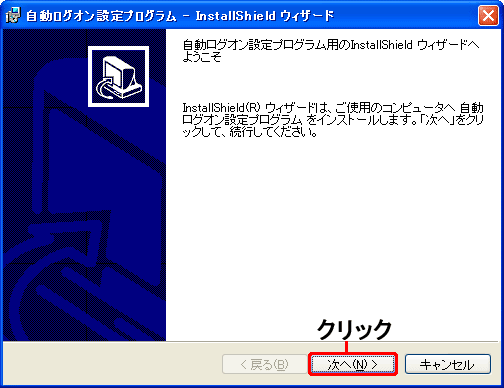
「使用許諾契約」が表示されます。
- 「使用許諾契約の条項に同意します」をクリックして選択し、[次へ]をクリックします。

「プログラムをインストールする準備ができました」が表示されます。
- [インストール]をクリックします。
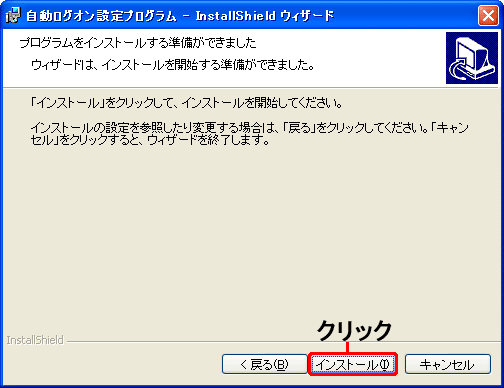
「自動ログオン設定プログラムをインストールしています」が表示されます。
- インストールが開始されます。
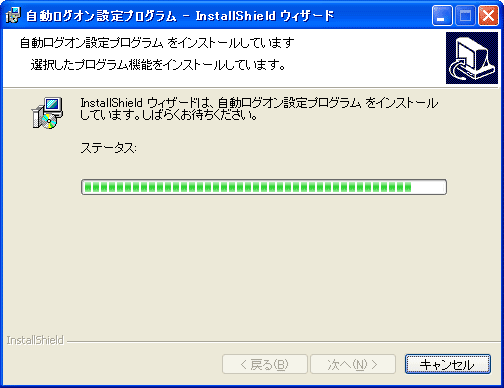
「InstallShieldウィザードを完了しました」が表示されます。
- [完了]をクリックし、ウィザードを終了します。
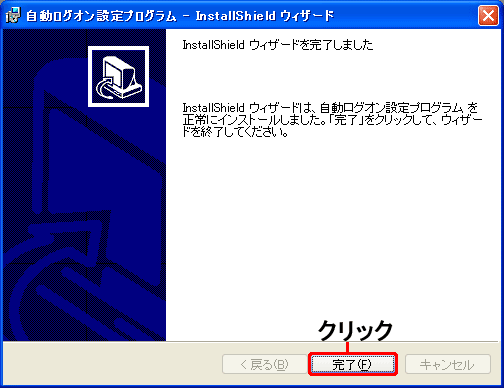
「アプリケーションインストールメニュー」が表示されます。
- [OK]をクリックし、「アプリケーションCD」を取り出して、Windowsを再起動します。
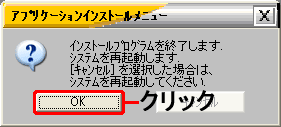
- 以上で、「自動ログオン設定プログラム」のインストールが完了です。